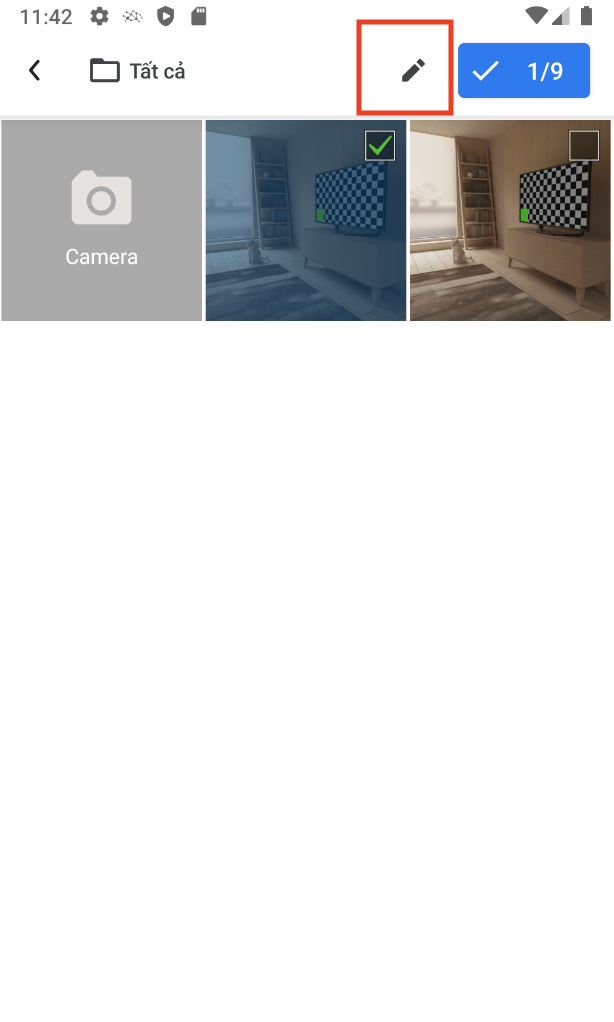ក្រុមមុខងារសម្រាប់បុគ្គលិក (staff)
បញ្ជីការងារត្រូវធ្វើប្រចាំថ្ងៃ/HK Daily worksheet
ជ្រើសរើស shift | ចាត់ថ្នាក់បញ្ជីការងារ | |
|---|---|---|
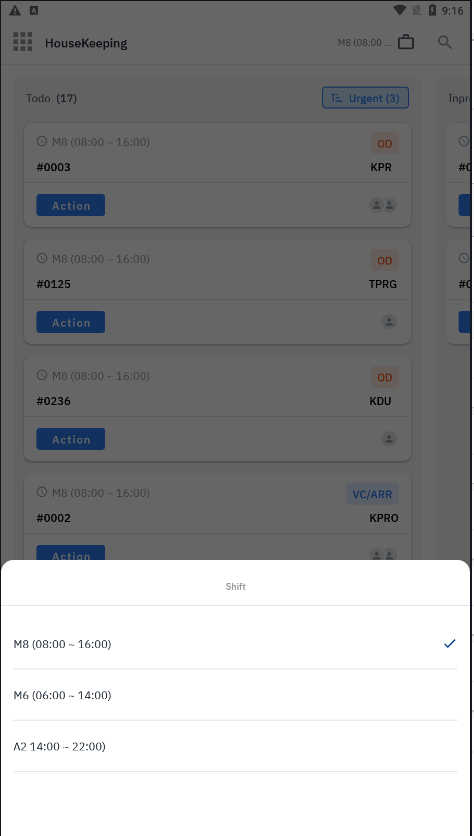 | 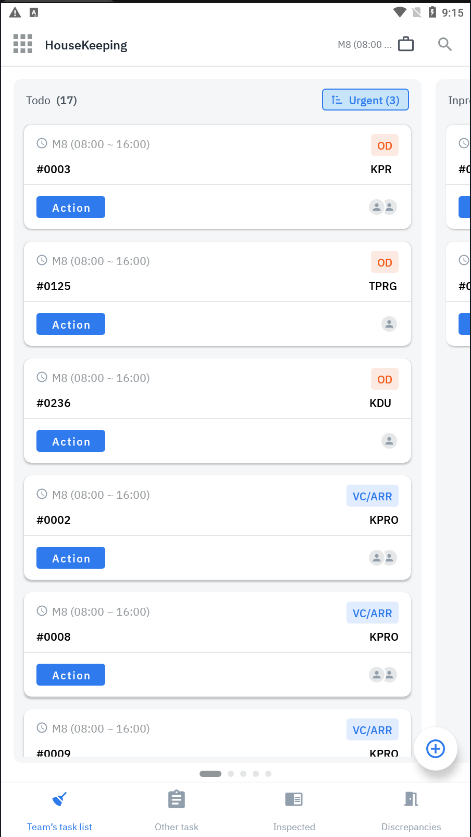 | 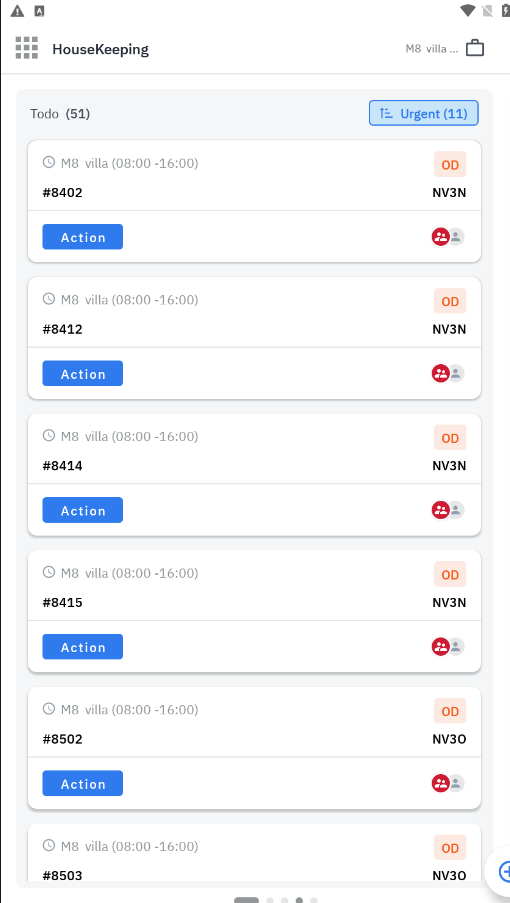 |
អេក្រង់រួមបញ្ចូល 4 tab ព័ត៌មានសំខាន់:
(3) របារស្វែងរក: [Room no]: អនុញ្ញាតឱ្យស្វែងរកតាមលេខបន្ទប់ 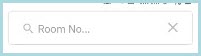 | នៅបញ្ជីដែលត្រូវធ្វើនឹងត្រូវបានបែងចែកជា 2 ក្រុមនៃតម្រូវការ បន្ទប់អាទិភាពសម្អាត និង បន្ទប់ធម្មតា. User ជ្រើសរើសតាមលំដាប់អាទិភាព ឬតាមលំនាំដើមចំនួនជាន់ដែលត្រូវសម្អាត. | |
ធ្វើបច្ចុប្បន្នភាពស្ថានភាពការងារ - កំណត់ហេតុការងារ
ជ្រើសរើសបន្ទប់ត្រូវការរៀបចំនៅ Todo | ចាប់ផ្តើម / ផ្អាកការងារ | បញ្ចប់ & ពិនិត្យការងារ |
|---|---|---|
 ពិនិត្យកិច្ចការដែលត្រូវដោះស្រាយក្នុងស្ថានភាព Todo -ប្រព័ន្ធបង្ហាញអេក្រង់លម្អិតអំពីកិច្ចការជាមួយនឹងស្ថានភាពគឺ To-do. កិច្ចការមានពណ៌ផ្ទៃខាងក្រោយពណ៌ផ្កាឈូកស្រាលដូចបង្ហាញខាងក្រោម បន្ទប់នេះកំពុងត្រូវបានផ្នែកទទួលភ្ញៀវនាំចូល Room-Queue ដើម្បីធ្វើជាបន្ទាន់ 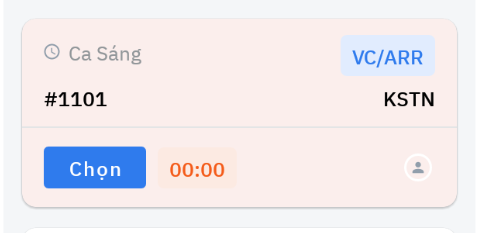
| 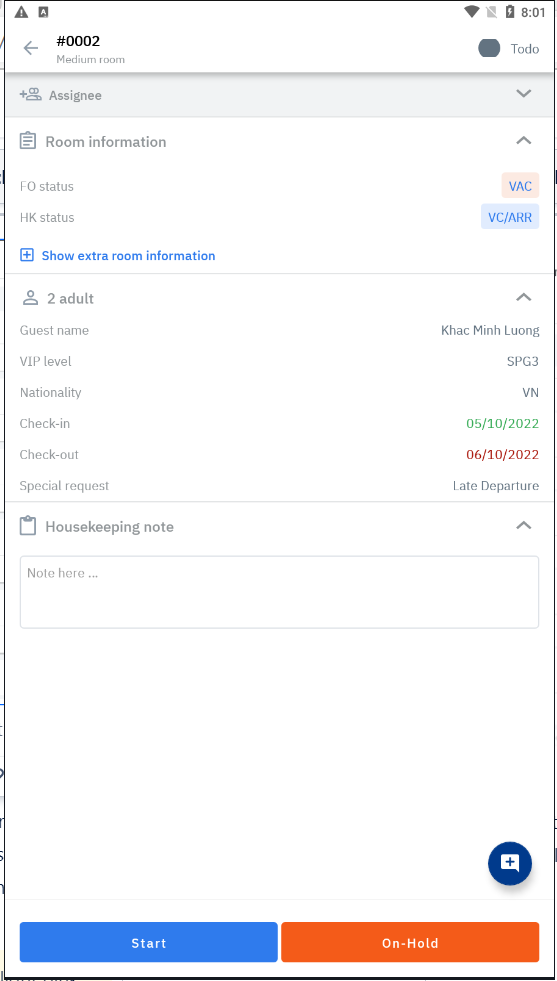 | 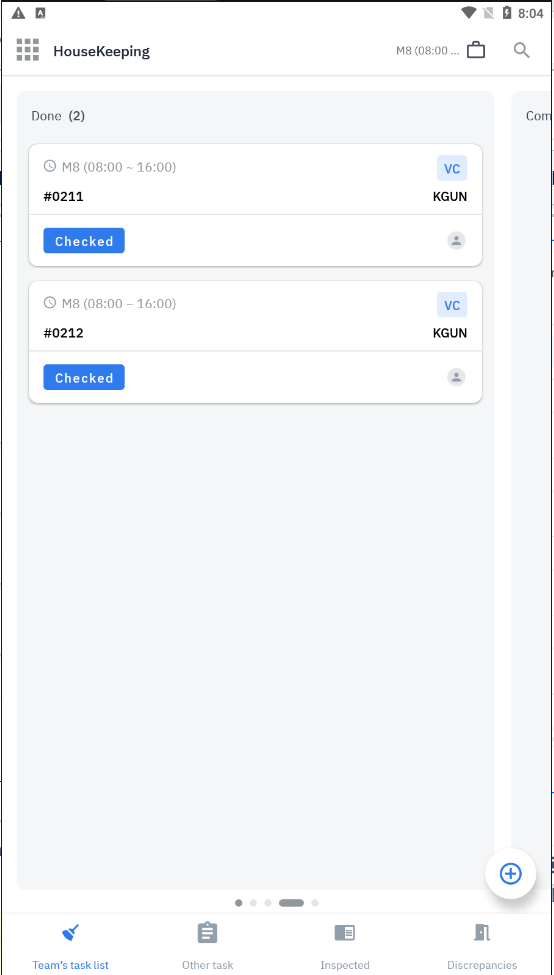 ប្រព័ន្ធត្រឡប់ទៅបញ្ជីបន្ទប់ដែលបានសម្អាតភ្លាមៗបន្ទាប់ពីជ្រើសរើស រូច |
[Guest Information] – ព័ត៌មានភ្ញៀវនៅក្នុងបន្ទប់ បង្ហាញបញ្ជី និងព័ត៌មានរបស់ភ្ញៀវនៅក្នុងបន្ទប់
|
ក្រោយពីបញ្ជាក់ពីមូលហេតុកើតឡើងនៅក្នុងពេលវេលា (6) On-Hold, ជ្រើសរើសមូលហេតុណាមួយ បន្ទាប់មកចុច (7) Save. 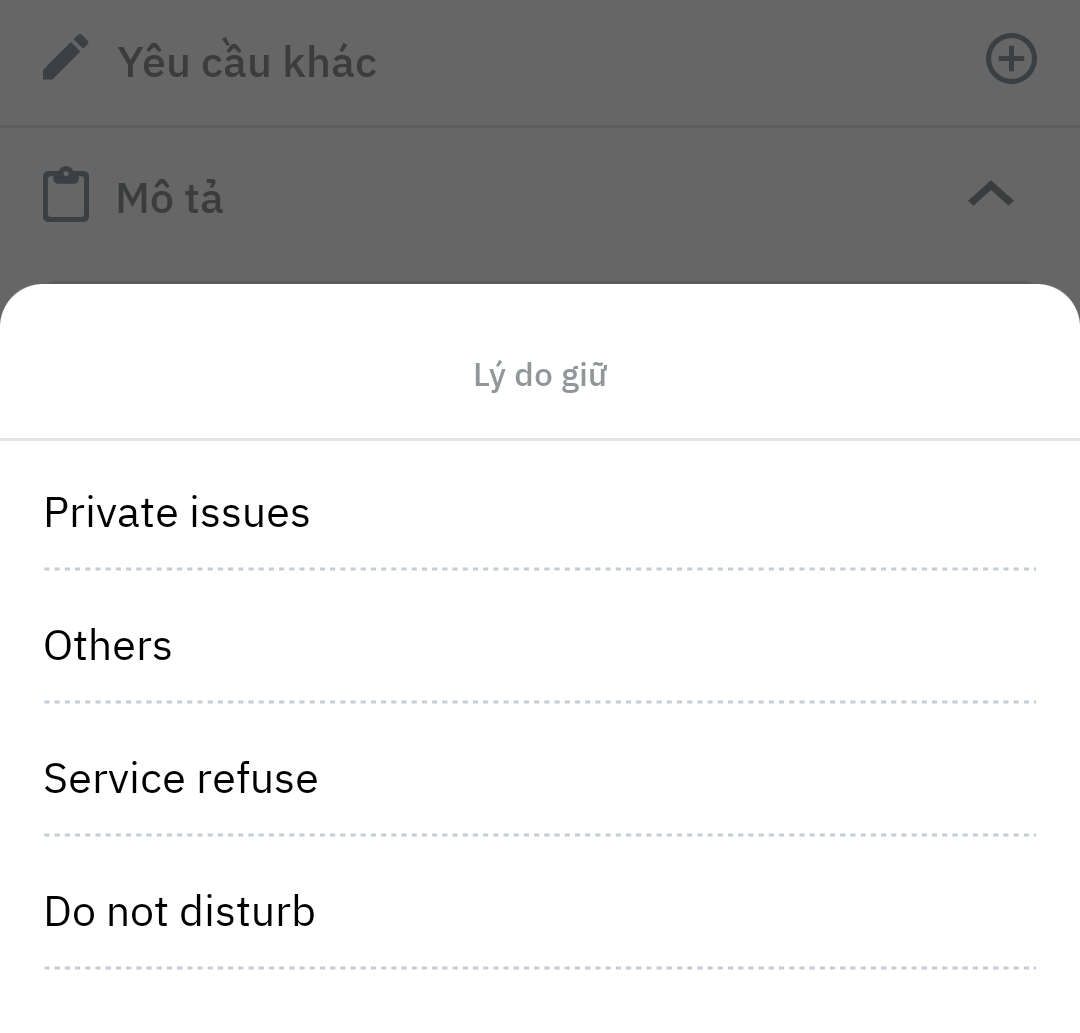 អេក្រង់ផ្លាស់ប្តូរទៅស្ថានភាព On-Hold. បន្ទាប់ពីបញ្ហាកើតឡើងត្រូវបានដោះស្រាយ, ជ្រើសរើស (9) ‘Resume’ ដើម្បីបន្តពេលវេលារៀបចំបន្ទប់. ជ្រើសរើស ‘Done’ នៅពេលបញ្ចប់ និងបិទបេសកកម្ម. | 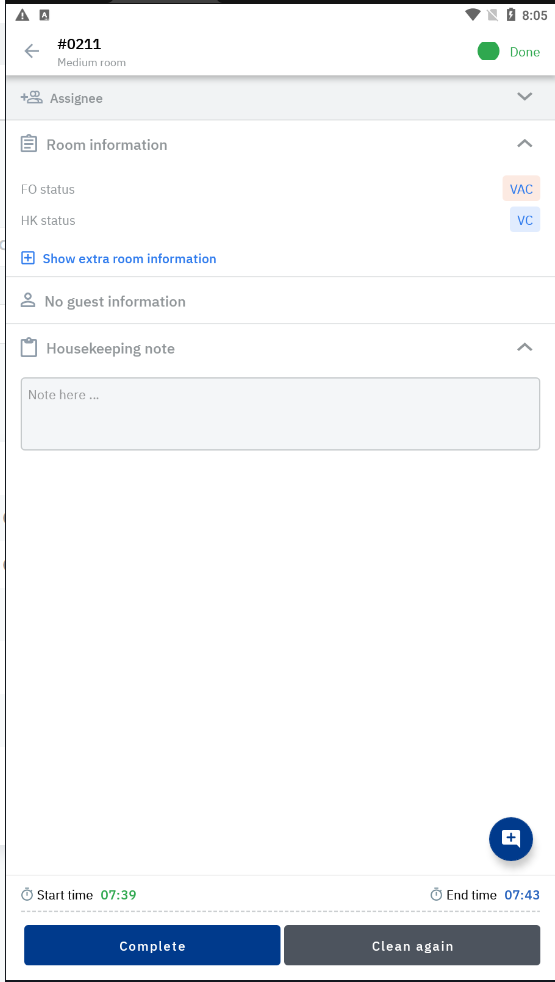 របាយការណ៍នឹងកត់សម្គាល់លម្អិតពេលវេលាចាប់ផ្ដើម និងបញ្ចប់ការងាររបស់បុគ្គលិក. ស្ថានភាពបន្ទាប់ពីការងារត្រូវបានផ្ទេរមកបានបញ្ចប់នឹងបាន Property រចនាសម្ព័ន្ធដោយខ្លួនឯង. លំនាំដើម ប្រព័ន្ធនឹងនឹងទុកស្ថានភាព Clean និងត្រៀមសម្រាប់ SUP ផ្លាស់ប្តូរទៅ Inspected បន្ទាប់ពីពិនិត្យបន្ទប់ |
បង្កើតដើមការងារថ្មីសម្រាប់ផ្នែកផ្សេង
ជ្រើសរើស Other Request | ជ្រើសរើសប្រភេទសំណើ | បញ្ចូលព័ត៌មានការងារ |
|---|---|---|
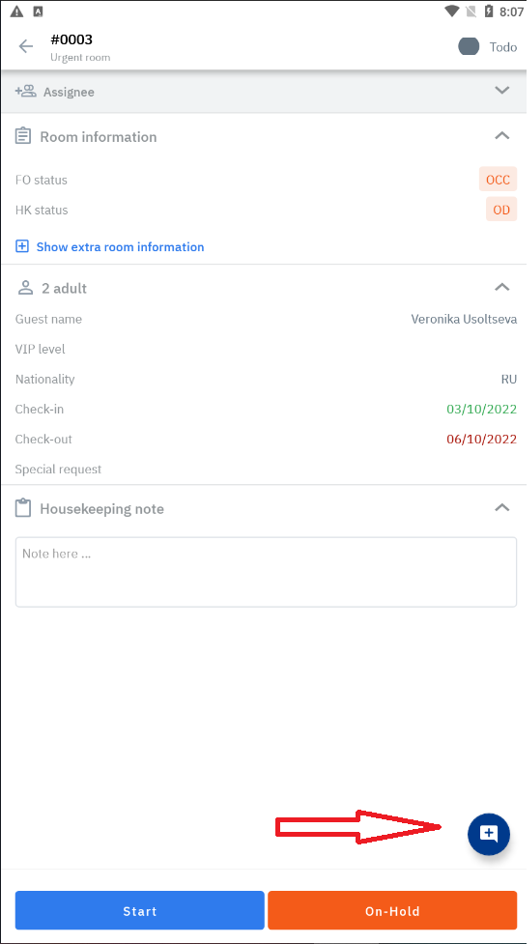 ពីអេក្រង់នៃបន្ទប់លម្អិត ធីករូបតំណាងសញ្ញាធីក + ខាងស្តាំខាងក្រោមនៃអេក្រង់ ដើម្បីបង្កើតការងារបន្ថែមសម្រាប់ផ្នែកផ្សេង | 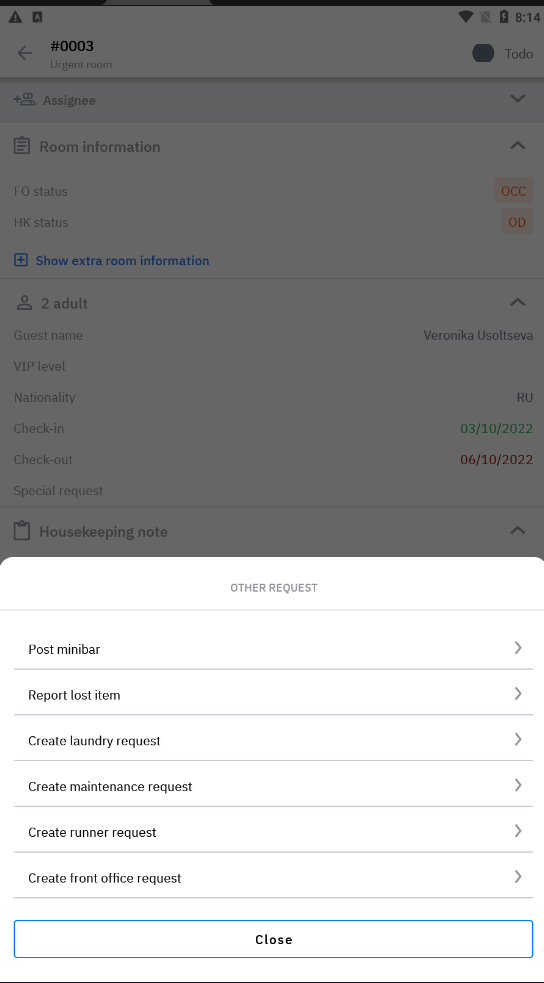 ជាមួយការជ្រើសរើសខាងលើនឹងត្រូវបានបញ្ជូនទៅផ្នែកនីមួយៗផ្សេងៗគ្នាដើម្បីទទួលព័ត៌មាន និងអនុវត្ត | អេក្រង់បង្កើតសំណើសម្រាប់ការថែទាំ. ធីកចូលជ្រើសរើស ប្រភេទសំណើ ពីអេក្រង់មេនឹងបង្ហាញប្រភេទកិច្ចការសម្រាប់ថែទាំ. 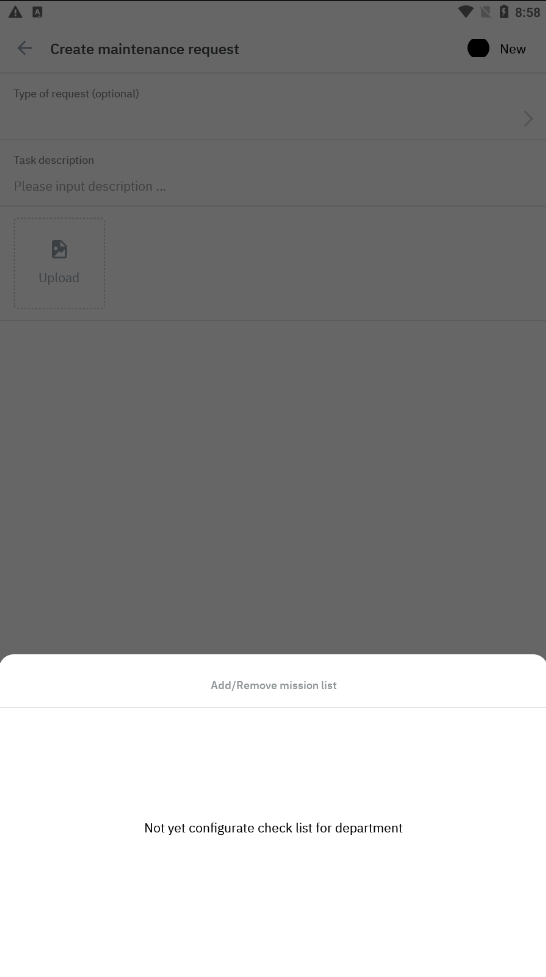 អេក្រង់បង្កើតសំណើសម្រាប់ Runner 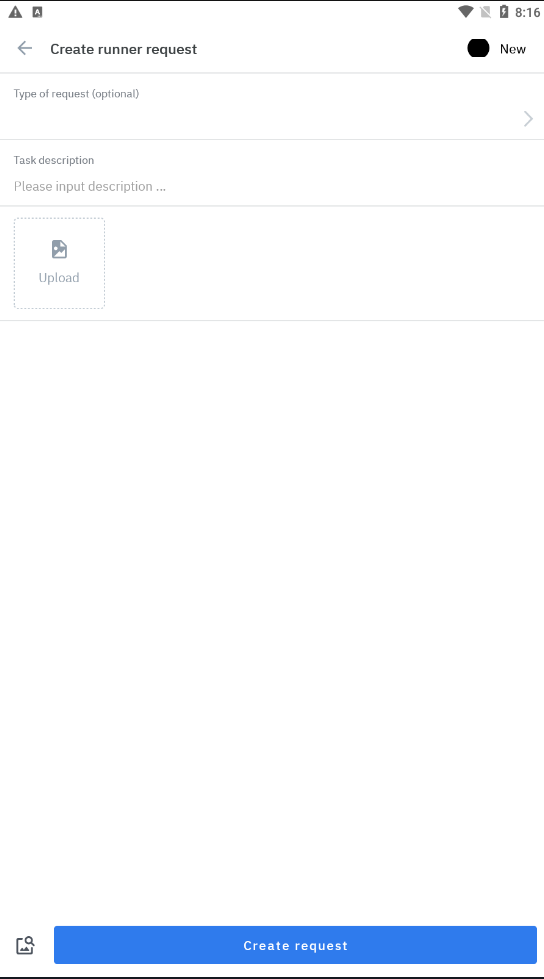 |
|
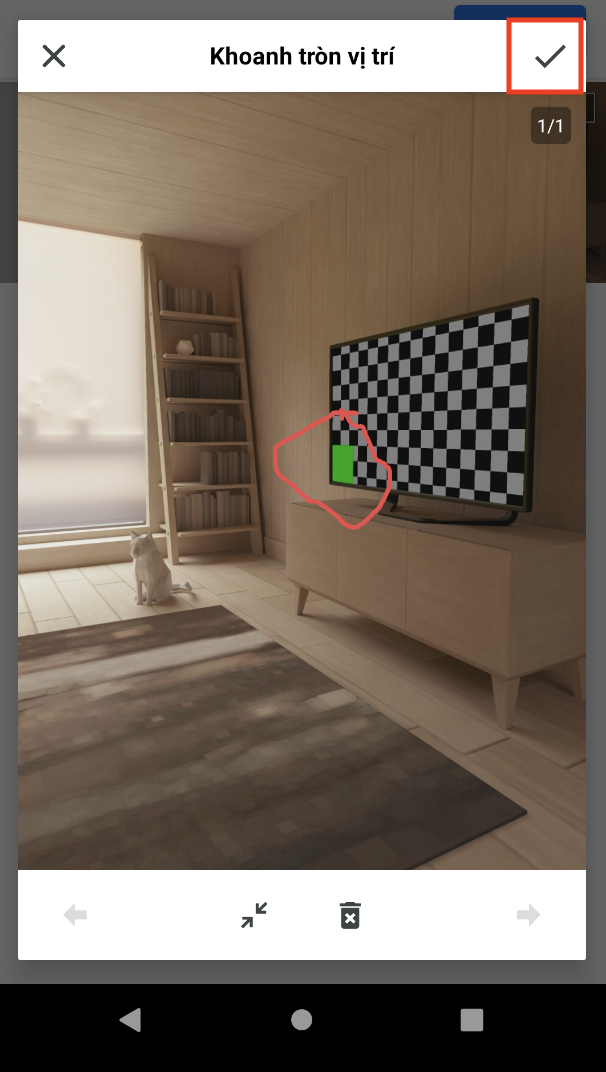 |
Post minibar
ការចូលប្រើ minibar | បញ្ចូលព័ត៌មាន | Post & ពិនិត្យប្រតិបត្តិការ |
|---|---|---|
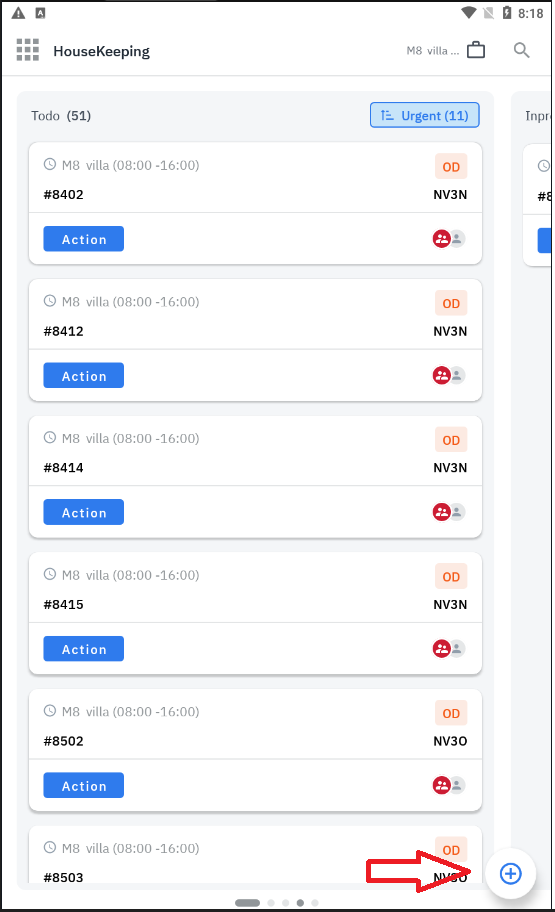 បញ្ចូលលេខបន្ទប់នៅលើអេក្រង់បន្ទាប់ 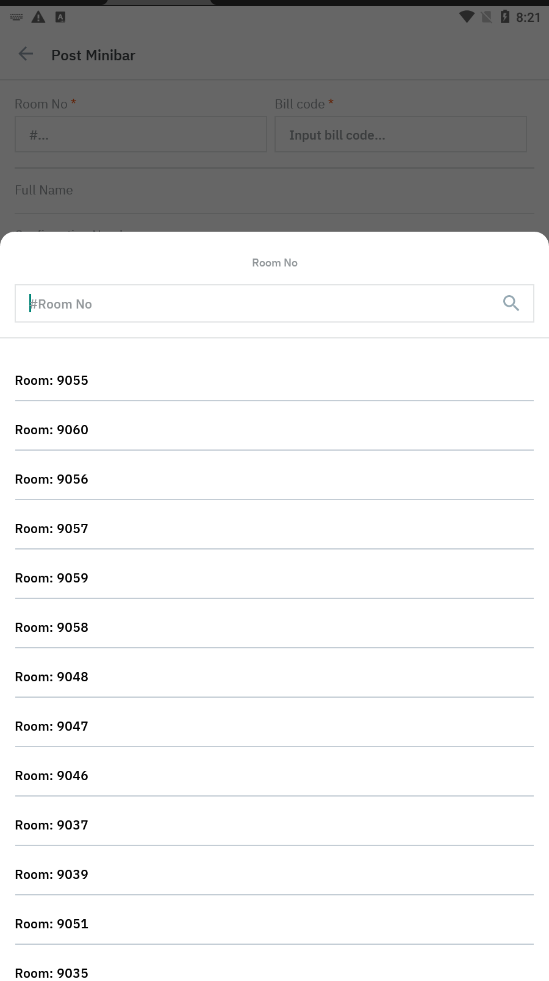 |  | 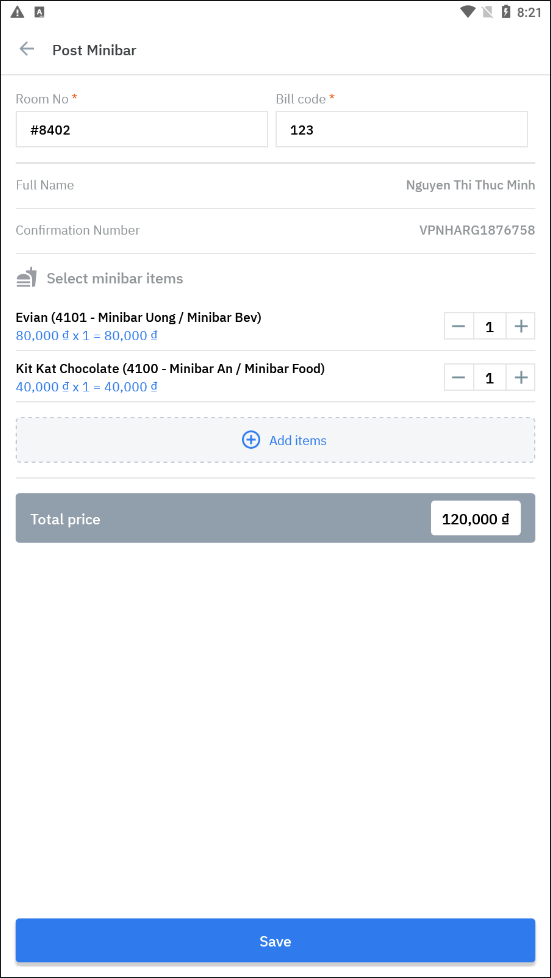 |
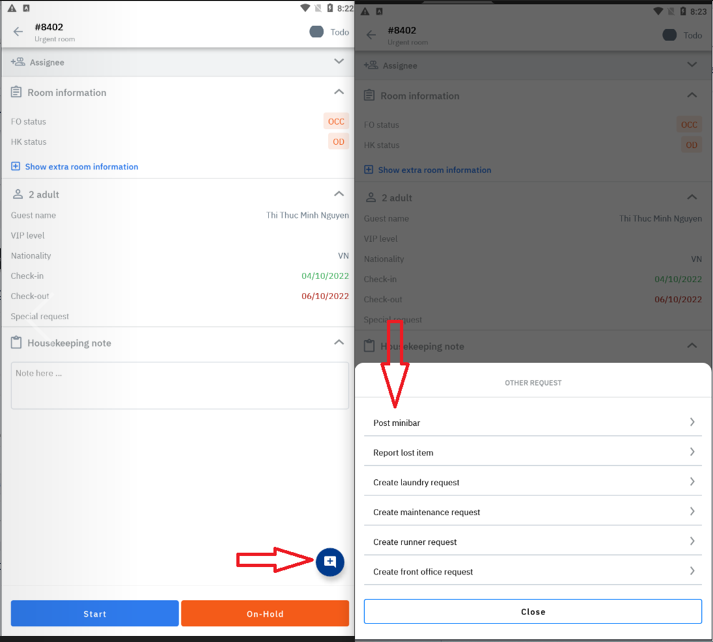 | នៅក្នុងអេក្រង់ “Post Minibar” បុគ្គលិកបញ្ចូលព័ត៌មាន:
សូមពិនិត្យមើលផ្នែកប្រវត្តិ ប្រសិនបើមានបង្ហាញព័ត៌មានគឺមិនបន្ត post បន្ថែម minibar. នៅពេលចុច “បន្ថែមធាតុ” ក្នុងធាតុ “Post Minibar” អេក្រង់បង្ហាញចេញ option: ជ្រើសរើសមួយដោយមួយ item ត្រូវ post. បន្ទាប់មកចុច “រក្សា” | 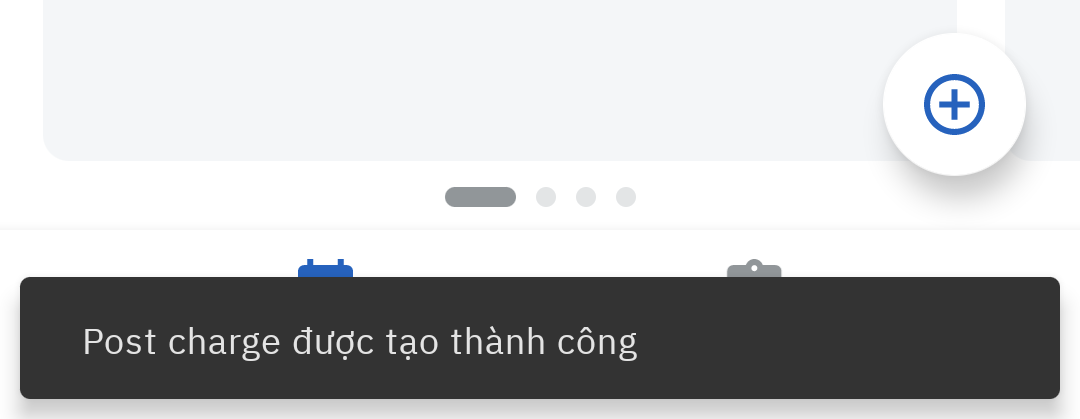 អេក្រង់បង្ហាញ Post charge ដោយ Post Minibar បានបង្កើតដោយជោគជ័យ.  ជាមួយនឹងបន្ទប់ដែលធ្លាប់មាន post minibar នឹងបង្ហាញប្រវត្តិភ្លាមៗនៅពេលបញ្ចូលលេខបន្ទប់ |
ប្រព័ន្ធដោយស្វ័យប្រវត្តិបញ្ជូនព័ត៌មានទៅផ្នែក Front Office
បញ្ជីនៃកិច្ចការដែលកើតឡើង
បញ្ជីដើមការងារ | ធ្វើបច្ចុប្បន្នភាពស្ថានភាព | មើលរបាយការណ៍ |
|---|---|---|
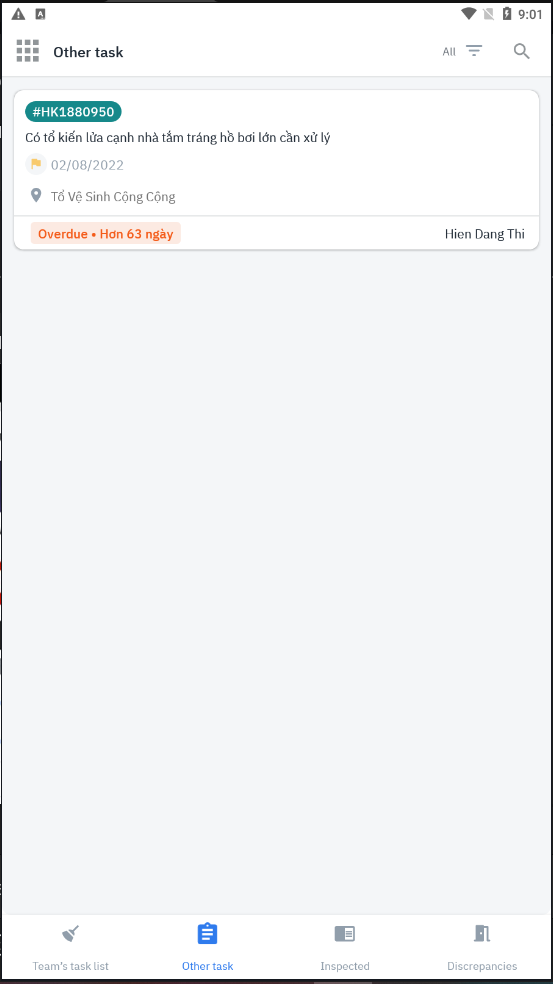 ប្រព័ន្ធនឹងផ្ញើការជូនដំណឹងនៅពេលការងារកើតឡើង. User ពិនិត្យមើលបញ្ជីការងាររបស់យើងនៅធាតុ បុគ្គល | 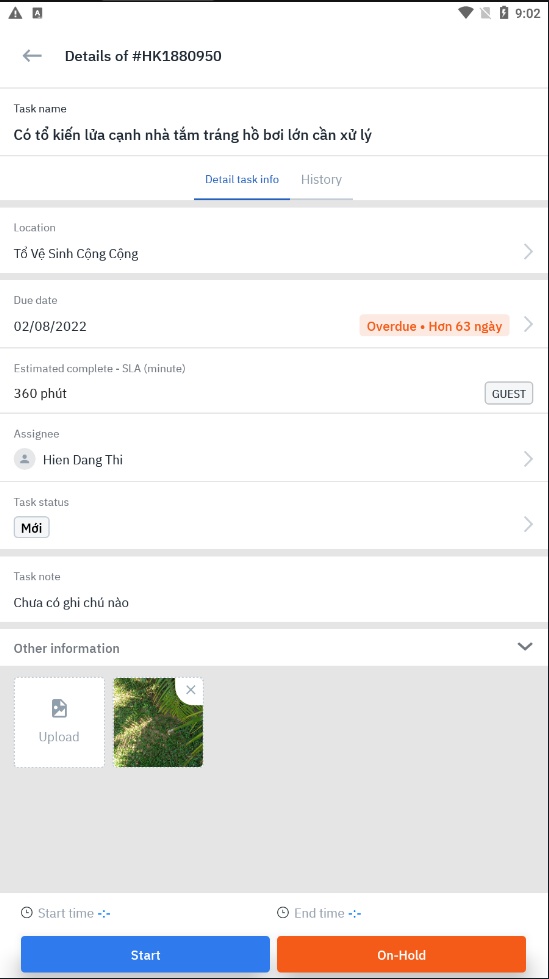 ចុច Start/Pause/End ដើម្បីធ្វើបច្ចុប្បន្នភាពស្ថានភាព | COMING |